Мы ведаем, што ў Windows 10 мы можам лёгка ўсталяваць файлы як прыватныя або агульнадаступныя з дапамогай дазволаў.Так, гэта так, і гэта лёгка прымяніць да файла, змяніўшы ўласцівасці файла.Аднак шмат разоў, калі мы хочам змяніць дазволы на файлы, выскоквае памылка!такія якНемагчыма пералічыць аб'екты ў кантэйнерыТакія памылкі - адна з распаўсюджаных памылак.
Вам проста трэба палегчыць, таму што тут мы раскажам вам эфектыўны і хуткі спосабВыпраўлена памылка "Немагчыма пералічыць аб'екты ў доступе да кантэйнера адмоўлена" ў Windows 10.
Што не ўдалося пералічыць аб'екты ў кантэйнеры памылка?
У Windows 10 немагчымасць пералічыць аб'екты ў памылцы забароненага доступу да кантэйнера з'яўляецца звычайнай памылкай, з якой сутыкаюцца карыстальнікі пры працы з усімі дазволамі файлаў або тэчак.Такім чынам, Windows 10 дазваляе абагульваць вялікую колькасць файлаў і папак з некалькімі карыстальнікамі праз лакальную сетку.
Памылка «Немагчыма пералічыць аб'екты ў кантэйнеры» можа ўзнікнуць пры спробе змяніць правы доступу карыстальніка да пэўных файлаў або тэчак для пэўных груп карыстальнікаў у якасці адміністратара.
Што выклікае гэтую праблему?
Што ж, галоўнае, што вы павінны ведаць прычыну, чаму вы атрымліваеце гэтую памылку.
Дзве асноўныя прычыны памылкі Windows 10 Немагчыма пералічыць аб'екты ў кантэйнеры могуць быцьЗ-за канфліктаў дазволаў паміж файламі або папкамі або з-за няправільных налад тэчак, якія наладжваюцца.
Як выправіць памылку "Немагчыма пералічыць аб'екты ў кантэйнеры Windows 10".
Ёсць два шляхі.Проста выканайце прыведзеныя ніжэй дзеянні, каб выправіць памылку.
Спосаб 1: Змена ўладальніка папкі
Крок 1.
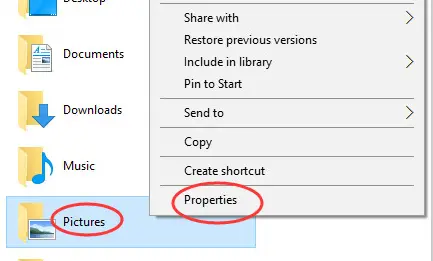
- Спачатку вам трэба пстрыкнуць правай кнопкай мышы на тэчцы або файле, дазволы якога вы хочаце змяніць.
- Затым вы павінны націснуць кнопку ўласцівасці.
Крок 2.
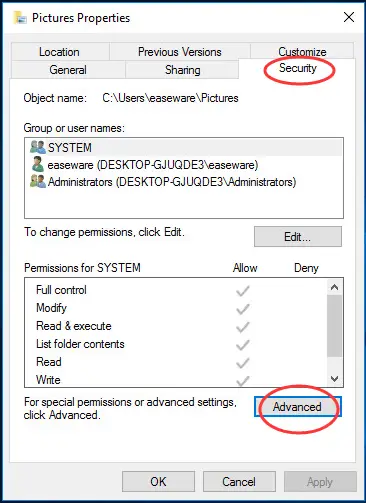
Затым націсніце на ўкладку Дадаткова пад панэллю Бяспека.
трэці крок
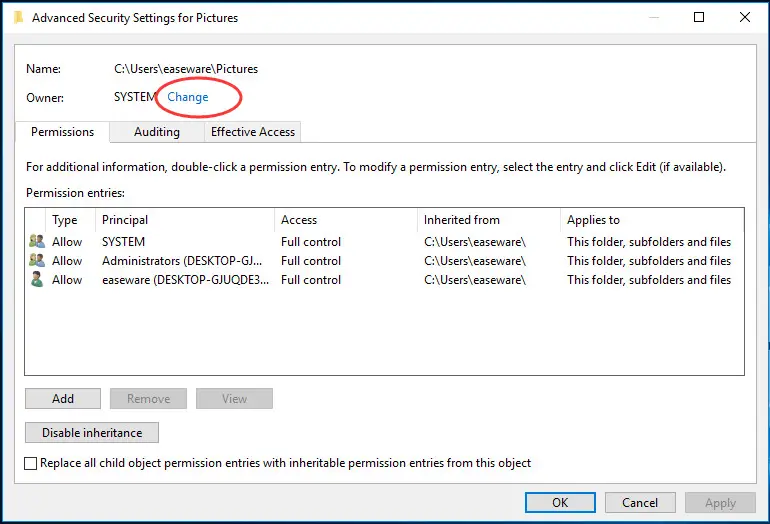
Цяпер націсніце кнопку Змяніць.
步驟 4。
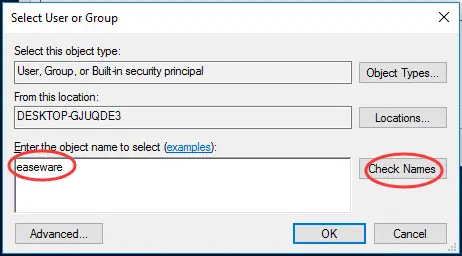
- Затым вам трэба ўвесці сваё імя карыстальніка ў якое адлюстроўваецца поле.
- Цяпер націсніце Праверыць імёны, а затым націсніце OK.
пяты крок
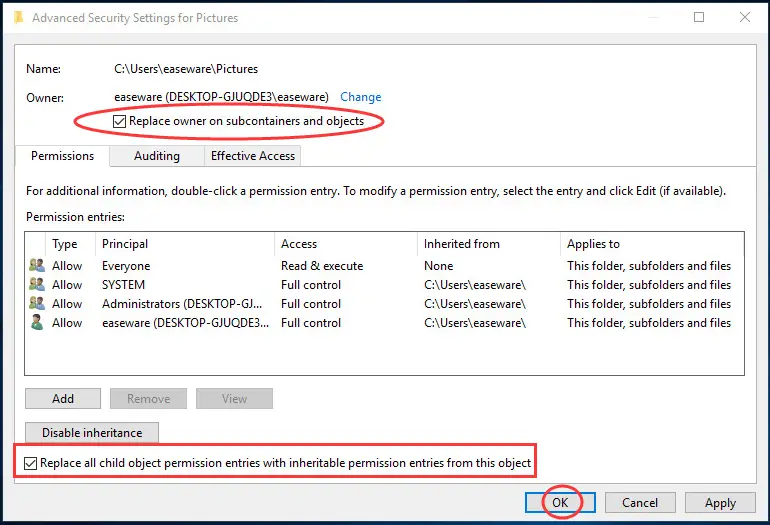
- Вы павінны праверыць наступныя дзве ўмовы:
- Вы можаце замяніць ўладальніка аб'екта або субкантэйнера або замяніць усе запісы дазволаў даччынага аб'екта на запісы дазволаў, якія можна атрымаць у спадчыну для гэтага аб'екта
- Цяпер націсніце OK.
Крок шосты
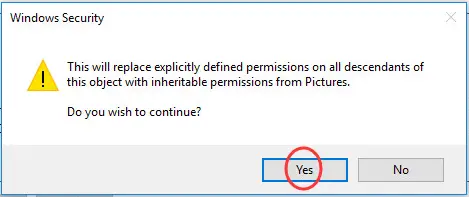
Вы можаце націснуць «Так», калі з'явіцца запыт Windows Security.
Спосаб 2: падавіць папярэджанні, каб выправіць памылкі Windows 10
З дапамогай налад кантролю ўліковых запісаў карыстальнікаў вы можаце лёгка адключыць усе параметры апавяшчэнняў, і гэта таксама дазволіць вам змяняць дазволы ў папках, не паказваючы ніякіх апавяшчэнняў або ўсплывальных вокнаў.
Каб паспяхова змяніць дазволы на тэчку з дапамогай метаду 2, выканайце наступныя дзеянні:
Першы крок:
Адкрыйце меню «Пуск» і ўвядзіце «змяніць параметры кантролю ўліковых запісаў» або «UAC» у радку пошуку «Пачаць».У выніках пошуку з'явіцца опцыя Змяніць параметры кантролю ўліковых запісаў.Вы павінны ўключыць яго.
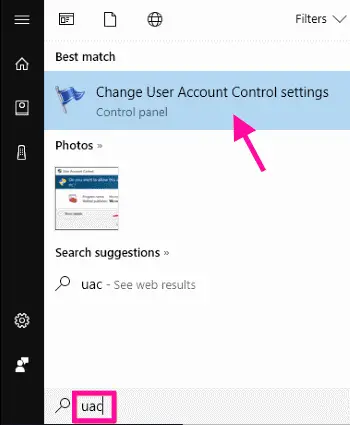
Другі крок:
Неўзабаве з'явіцца паўзунок.Перацягніце паўзунок ўніз, каб ніколі не паведамляць.Калі скончыце, націсніце кнопку OK.Калі з'явіцца дыялогавае акно дазволу, націсніце Так.
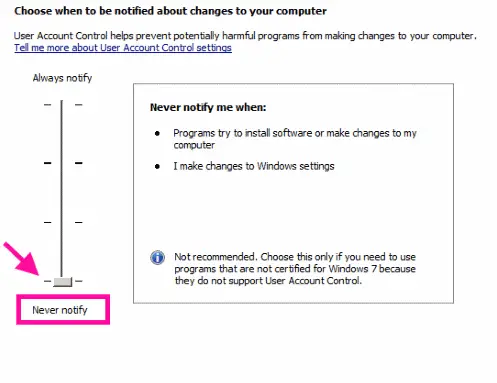
Пасля завяршэння гэтага кроку перазагрузіце прыладу.Пасля перазагрузкі вам трэба ўсталяваць правы на тэчку.Такім чынам, гэта дазволіць вам вельмі лёгка ўсталяваць правы на тэчку або файл.
канчатковы вердыкт
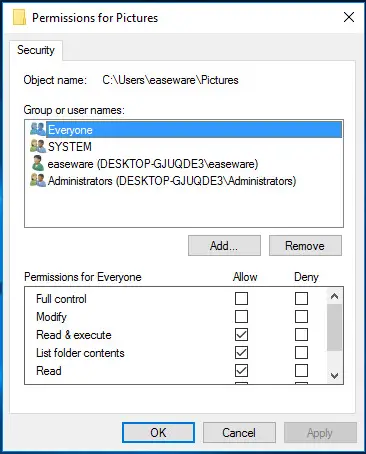
Цяпер вы можаце лёгка змяняць дазволы на публічныя або прыватныя файлы.
Калі ні адзін з крокаў не працуе, магчыма, прыйдзецца пачынаць спачатку.Пачніце са стварэння новай тэчкі, дадання файлаў, а затым наладжвання дазволаў на тэчку для іншых карыстальнікаў у сетцы.
Акрамя таго, не забудзьцеся паведаміць нам, ці спрацавалі гэтыя метады.Калі ў вас ёсць якія-небудзь пытанні, не саромейцеся каментаваць ніжэй.


![Як убачыць версію Windows [вельмі проста]](https://infoacetech.net/wp-content/uploads/2023/06/Windows%E7%89%88%E6%9C%AC%E6%80%8E%E9%BA%BC%E7%9C%8B-180x100.jpg)


